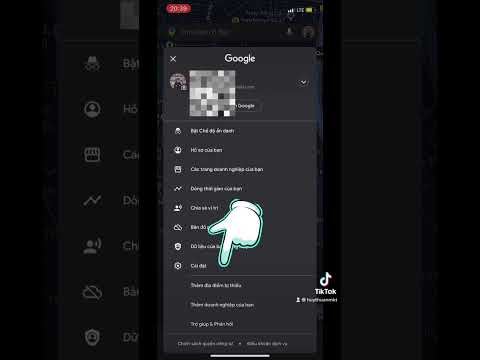Ping hoạt động như thế nào?
Ping xuất phát từ một thuật ngữ được sử dụng trong công nghệ sóng siêu âm phát ra các xung âm thanh, và sau đó lắng nghe tiếng vọng để trả về. Trên một mạng máy tính, một công cụ ping được tích hợp vào hầu hết các hệ điều hành hoạt động theo cùng một cách. Bạn đưa ra lệnh ping cùng với một URL hoặc địa chỉ IP cụ thể. Máy tính của bạn gửi một vài gói thông tin đến thiết bị đó và sau đó chờ phản hồi. Khi nhận được phản hồi, công cụ ping hiển thị cho bạn thời gian mỗi gói đã thực hiện chuyến đi khứ hồi - hoặc cho bạn biết không có trả lời.
Nghe có vẻ đơn giản, và nó được. Nhưng bạn có thể sử dụng nó để có hiệu quả tốt. Bạn có thể kiểm tra xem máy tính của mình có thể tiếp cận một thiết bị khác - như bộ định tuyến của bạn - trên mạng cục bộ hay không hoặc liệu thiết bị có thể truy cập thiết bị trên Internet hay không. Điều này có thể giúp bạn xác định xem sự cố mạng có ở đâu đó trên mạng cục bộ của bạn hay không. Thời gian cần các gói để quay lại bạn có thể giúp bạn xác định kết nối chậm hoặc nếu bạn đang gặp phải mất gói.
Và điều đó không quan trọng là bạn đang sử dụng hệ điều hành nào. Kéo lên một cửa sổ terminal hoặc Command Prompt, và bạn có thể sử dụng ping trên macOS, Linux hoặc bất kỳ phiên bản Windows nào.
Cách sử dụng Ping
Chúng ta sẽ sử dụng Windows Command Prompt trong ví dụ của chúng ta ở đây. Nhưng bạn cũng có thể sử dụng lệnh ping trong Windows PowerShell hoặc trong ứng dụng Terminal trên macOS hoặc bất kỳ bản phân phối Linux nào. Một khi bạn nhận được để sử dụng lệnh thực tế, nó hoạt động giống nhau ở khắp mọi nơi.
Trong Windows, nhấn Windows + R. Trong cửa sổ Run, gõ "cmd" vào hộp tìm kiếm, và sau đó nhấn Enter.

Ở dưới cùng, bạn sẽ thấy bản tóm tắt cho biết số lượng gói được gửi và nhận cũng như thời gian phản hồi tối thiểu, tối đa và trung bình.
Và trong hình ảnh tiếp theo, chúng tôi sẽ ping router trên mạng cục bộ của chúng tôi bằng địa chỉ IP của nó. Chúng tôi cũng nhận được phản hồi bình thường từ nó.


Tuy nhiên, nếu bạn tò mò về chúng, chỉ cần nhập “ping /?” Tại Dấu nhắc Lệnh để xem danh sách.

Vì vậy, bạn có thể làm gì với Ping?
Bây giờ bạn đã biết cách sử dụng lệnh này, đây là một số điều thú vị bạn có thể làm với nó:
- Ping một URL (như www.howtogeek.com) hoặc địa chỉ IP để xem bạn có thể đến được đích internet hay không. Nếu bạn nhận được phản hồi thành công, bạn biết rằng tất cả các thiết bị mạng giữa bạn và đích đó đang hoạt động, bao gồm bộ điều hợp mạng trong máy tính, bộ định tuyến và bất kỳ thiết bị nào tồn tại trên internet giữa bộ định tuyến và đích. Và nếu bạn quan tâm đến việc khám phá các tuyến đường đó hơn nữa, bạn có thể sử dụng một công cụ mạng khác có tên là tracert để thực hiện điều đó.
- Ping một URL để giải quyết địa chỉ IP của nó. Nếu bạn muốn biết địa chỉ IP cho một URL cụ thể, bạn có thể ping URL. Công cụ ping hiển thị cho bạn ngay trên cùng địa chỉ IP đang hoạt động.
- Ping bộ định tuyến của bạn để xem bạn có thể tiếp cận nó hay không. Nếu bạn không thể ping thành công vị trí internet, bạn có thể thử ping router của mình. Một câu trả lời thành công cho bạn biết rằng mạng cục bộ của bạn đang hoạt động ổn, và vấn đề khi truy cập vào vị trí internet là một nơi nào đó ngoài tầm kiểm soát của bạn.
- Ping địa chỉ loopback của bạn (127.0.0.1). Nếu bạn không thể ping thành công bộ định tuyến của mình, nhưng bộ định tuyến dường như được bật và hoạt động, bạn có thể thử ping những gì được gọi là địa chỉ lặp lại. Địa chỉ đó luôn là 127.0.0.1 và ping thành công cho bạn biết rằng bộ điều hợp mạng trên máy tính của bạn (và phần mềm mạng trong hệ điều hành của bạn) đang hoạt động bình thường.
chú thích: Bạn có thể không nhận được phản hồi ping từ các máy tính khác trên mạng cục bộ của mình vì tường lửa tích hợp trên các thiết bị này ngăn chúng phản hồi các yêu cầu ping. Nếu bạn muốn có thể ping các thiết bị đó, bạn sẽ cần tắt cài đặt đó để cho phép ping qua tường lửa.
Danh sách ở trên sử dụng một loại phương pháp tiếp cận bên ngoài, nơi bạn ping điểm đến xa nhất trước và sau đó làm việc theo cách của bạn đến các thiết bị cục bộ hơn. Một số người thích làm việc bên trong bằng cách ping địa chỉ loopback đầu tiên, sau đó router của họ (hoặc một thiết bị cục bộ khác), và sau đó là một địa chỉ internet.
Và tất nhiên, những gì chúng ta đang nói đến trong bài viết này chủ yếu là sử dụng ping để thực hiện khắc phục sự cố trên mạng gia đình hoặc doanh nghiệp nhỏ. Trên các mạng lớn hơn, có nhiều điều phức tạp hơn để lo lắng. Ngoài ra, nếu bạn được giao nhiệm vụ gỡ rối các mạng lớn hơn, có thể bạn đã biết cách sử dụng ping và nhiều công cụ mạng khác.